|
1
Apri
una tela trasparente 600 x 450 pixel
riempi la tela con il colore # 992532
2
Livelli nuovo livello di raster e riempi con il
bianco
Livelli carica maschera da disco e cerca
"Noel_0016"

Livelli unisci - unisci gruppo
3
Copia e incolla come nuovo livello il paesaggio
Immagine ridimensiona 90% - tutti i livelli non
selezionato
posizionalo cosi
4
Posizionati sul livello - Gruppo raster 2
Selezioni - seleziona tutto
Selezioni mobile
Selezioni immobilizza
Selezioni inverti
Clicca 2 volte sul tasto canc della tastiera
Selezioni deseleziona

5
Rimani posizionata sul gruppo raster 2
Effetti - effetti 3D sfalza ombra colore #
800000

Ripeti lo sfalza ombra con Verticale e
Orizzontale 2
6
Posizionati sul livello superiore (il paesaggio)
Effetti - Plugin - FM Tile Tools / Blend
Emboss - settaggi standard
7
Posizionati sul livello di sfondo (Raster1)
Effetti - Plugin - VDL Adrenaline /
Snowflakes
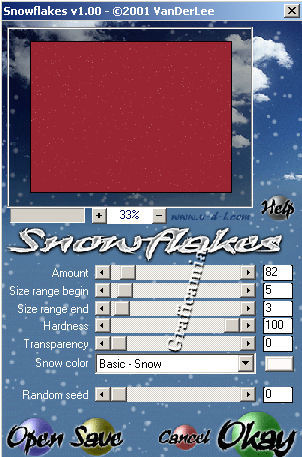
8
Livelli unisci - unisci visibile
Duplica il tuo lavoro (finestra duplica)
Sul
duplicato
Effetti - Plugin - Vizros / box
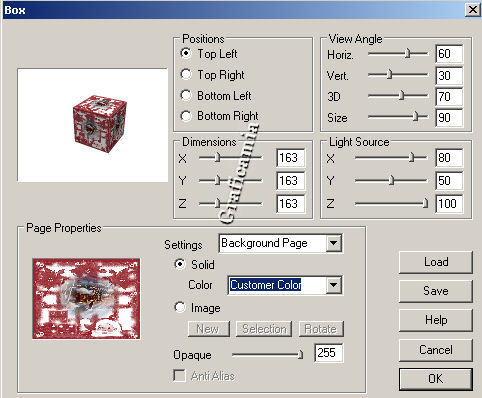
9
Con
la bacchetta magica clicca nella parte bianca
clicca canc sulla tastiera
Selezioni - deseleziona

Metti da parte il cubo per il momento
10
Ritorna alla tua immagine
Immagine aggiungi bordatura 1 pixel bianco
Immagine aggiungi bordatura 2 pixel colore #
992532
Immagine aggiungi bordatura 1 pixel bianco
11
Immagine dimensione tela
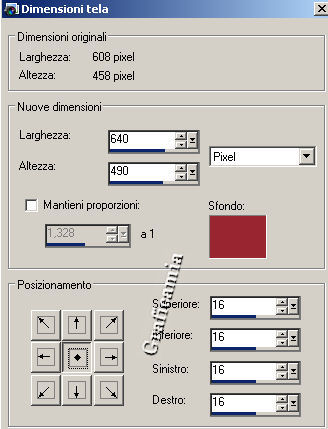
Seleziona con la bacchetta magica il bordo rosso
Effetti - Plugin - Unlimited 2.0 -
Gradients / Linear Duplex (inverse)
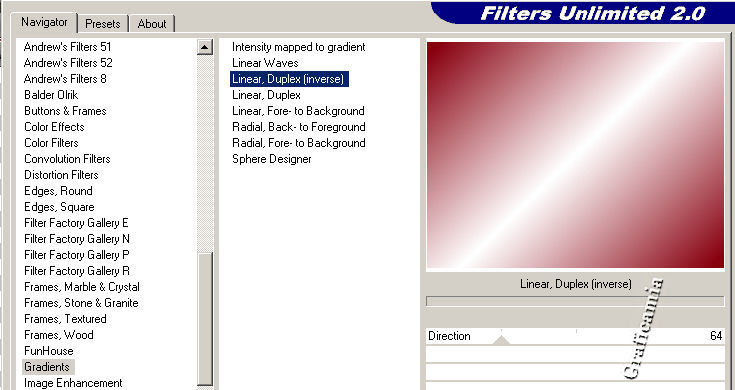
12
Effetti - Plugin - VDL
Adrenaline / Snowflakes - impostazioni
precedenti
Selezioni deseleziona
13
Copia e incolla come nuovo livello il cubo
creato in precendenza
posizionalo come immagine

Effetti - effetti 3D sfalza ombra - colore
bianco
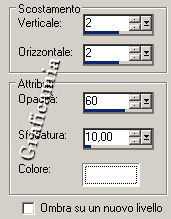
Ripeti lo sfalza ombra con Verticale e
Orizzontale -2
14
Copia e incolla come nuovo livello la donna
posizionala a sinistra come immagine

Sfalza ombra come al punto 13 - positivo e
negativo
15
Firma il tuo lavoro e scrivi il testo
Io
ho usato il font Algerian dimensione 30 colore #
d30708
16
Immagine aggiungi bordatura 1 pixel colore
bianco
Immagine aggiungi bordatura 2 pixel colore #
992532
Immagine aggiungi bordatura 1 pixel bianco
Salva in formato JPG
Le mie traduzioni sono registrate su:

23
Settembre 2010
Copyright ©
2009-2010 Webmaster Graficamia
|